在计算机维护与故障排除中,U盘PE系统成为了一种常用的工具,能够帮助我们快速修复系统问题。本文将详细介绍如何制作和使用U盘PE系统,帮助读者轻松掌握这一技能。
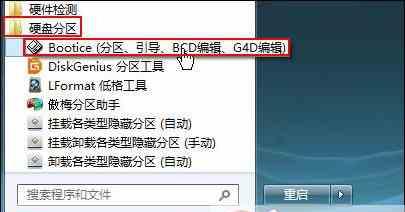
标题和
1.选择合适的U盘:为了制作U盘PE系统,首先需要选择一款容量适中的U盘作为载体。推荐选择16GB以上的U盘,并确保其没有重要数据。
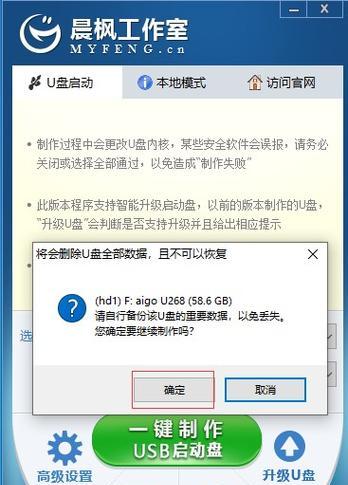
2.下载PE系统镜像:通过搜索引擎,下载适合自己的PE系统镜像文件。常见的PE系统有WindowsPE、Hiren'sBootCD等。
3.准备制作工具:下载并安装U盘启动制作工具,如UltraISO、WinToFlash等。
4.插入U盘并打开制作工具:将准备好的U盘插入电脑,然后打开已安装的制作工具。
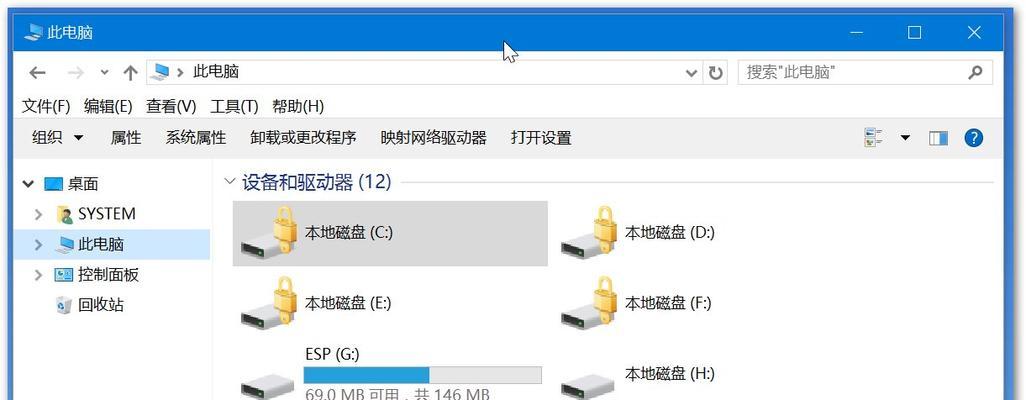
5.选择PE系统镜像文件:在制作工具中选择PE系统镜像文件,然后点击下一步。
6.选择U盘:在制作工具中选择插入的U盘,确保选择正确后点击下一步。
7.开始制作:点击开始制作按钮,等待制作工具完成PE系统的写入过程。这个过程可能需要一些时间,请耐心等待。
8.检查制作结果:制作完成后,可以使用制作工具提供的检查功能,确保PE系统已经成功写入U盘。
9.设置电脑启动顺序:将电脑重启,并进入BIOS设置界面,将U盘的启动顺序调整为第一位。
10.插入U盘并启动:将制作好PE系统的U盘插入电脑,然后按下电源键启动电脑。
11.进入PE系统:电脑启动后,会自动进入U盘中的PE系统。可以根据提示选择相应的操作。
12.使用PE系统工具:PE系统中提供了各种实用工具,如磁盘分区工具、文件恢复工具等。根据具体情况选择合适的工具进行操作。
13.修复系统问题:通过PE系统提供的工具,可以修复各种系统问题,如修复启动问题、修复系统文件损坏等。
14.备份数据:在进行系统修复之前,建议先备份重要数据,以免因操作失误导致数据丢失。
15.关闭电脑并移除U盘:修复完成后,关闭电脑并移除U盘,然后重新启动电脑即可进入修复后的系统。
通过本文的介绍,我们可以了解到制作和使用U盘PE系统的方法,掌握了一种快速修复系统问题的技能。希望读者能够根据本文提供的步骤,轻松制作并使用U盘PE系统,为计算机维护提供便利。




